|
この記事の機能は、Microsoft 365 for business のみで使用できます。 現時点では、個人用設定機能は、Microsoft 365 Family または Microsoft 365 Personal のサブスクリプションでは使用できません。 |
組織で Microsoft 365 を使用している場合は、使いやすく、個人のスタイルに合わせた Microsoft 365 で Microsoft 365 アプリ起動ツールをパーソナライズする方法がいくつかあります。
Microsoft 365 のテーマを変更する
Microsoft 365 のテーマでは、画面の上部にある Microsoft 365 ナビゲーション バーの配色と背景を設定します。 また、アプリ起動ツール内にある一部のタイルの色もそれと一致するように変更されます。
-
画面の上部にある Microsoft 365 ナビゲーション バーで、[設定] アイコン

-
ギャラリーのテーマをクリックし、画面に表示されるプレビューを確認します。 テーマとして設定するには、下にスクロールして [保存] をクリックします。
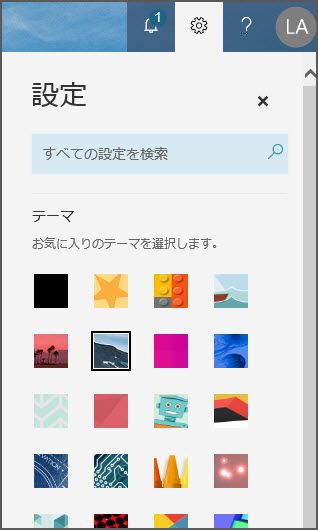
Microsoft 365 の通知を変更する
Microsoft 365 の既定では、新しいメールを受信したり、リマインダーの時刻になったりすると、ユーザーに ping が実行されます。 これらの設定は、いつでも変更できます。
-
画面の上部にある Microsoft 365 ナビゲーション バーで、[設定] アイコン

-
[通知] の矢印をクリックしてリストを開き、有効または無効にする通知のオン/オフを切り替え、[保存] をクリックします。
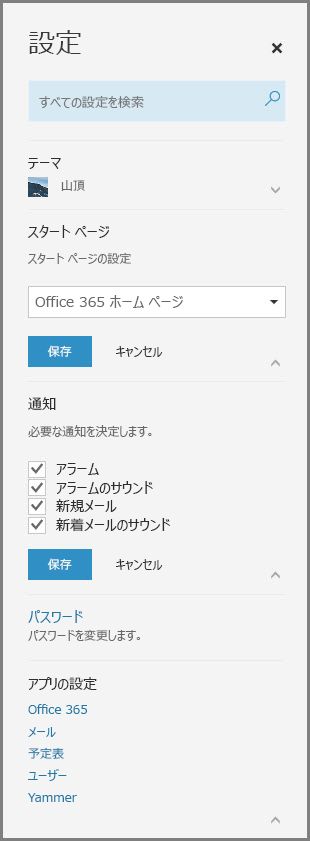
Microsoft 365 のパスワードまたはアプリの設定を変更する
組織で許可している場合は、Microsoft 365 の自分のパスワードをここから変更することもできます。 [パスワードを変更] をクリックして、画面の指示に従うだけです。
注: また、テーマや通知を [マイ アカウント] ページの [設定] タブから変更することもできます。 画面の上部にある Microsoft 365 ナビゲーション バーに表示されている自分の画像をクリックし、[マイ アカウント] を選択します。











